Excel में #n/a मान कैसे बदलें (उदाहरण के साथ)
आप Excel में #N/A मानों को शून्य या रिक्त स्थान से बदलने के लिए निम्नलिखित मूल सिंटैक्स का उपयोग कर सकते हैं:
#replace #N/A with zero =IFERROR(FORMULA, "0") #replace #N/A with blank =IFERROR(FORMULA, "")
निम्नलिखित उदाहरण दिखाता है कि VLOOKUP में #N/A मानों को शून्य या रिक्त स्थान से बदलने के लिए व्यवहार में इस सिंटैक्स का उपयोग कैसे करें।
संबंधित: एक्सेल में ब्लैंक सेल्स को जीरो से कैसे बदलें
उदाहरण: एक्सेल में #N/A मान बदलें
मान लीजिए हमारे पास एक्सेल में निम्नलिखित डेटा सेट है:
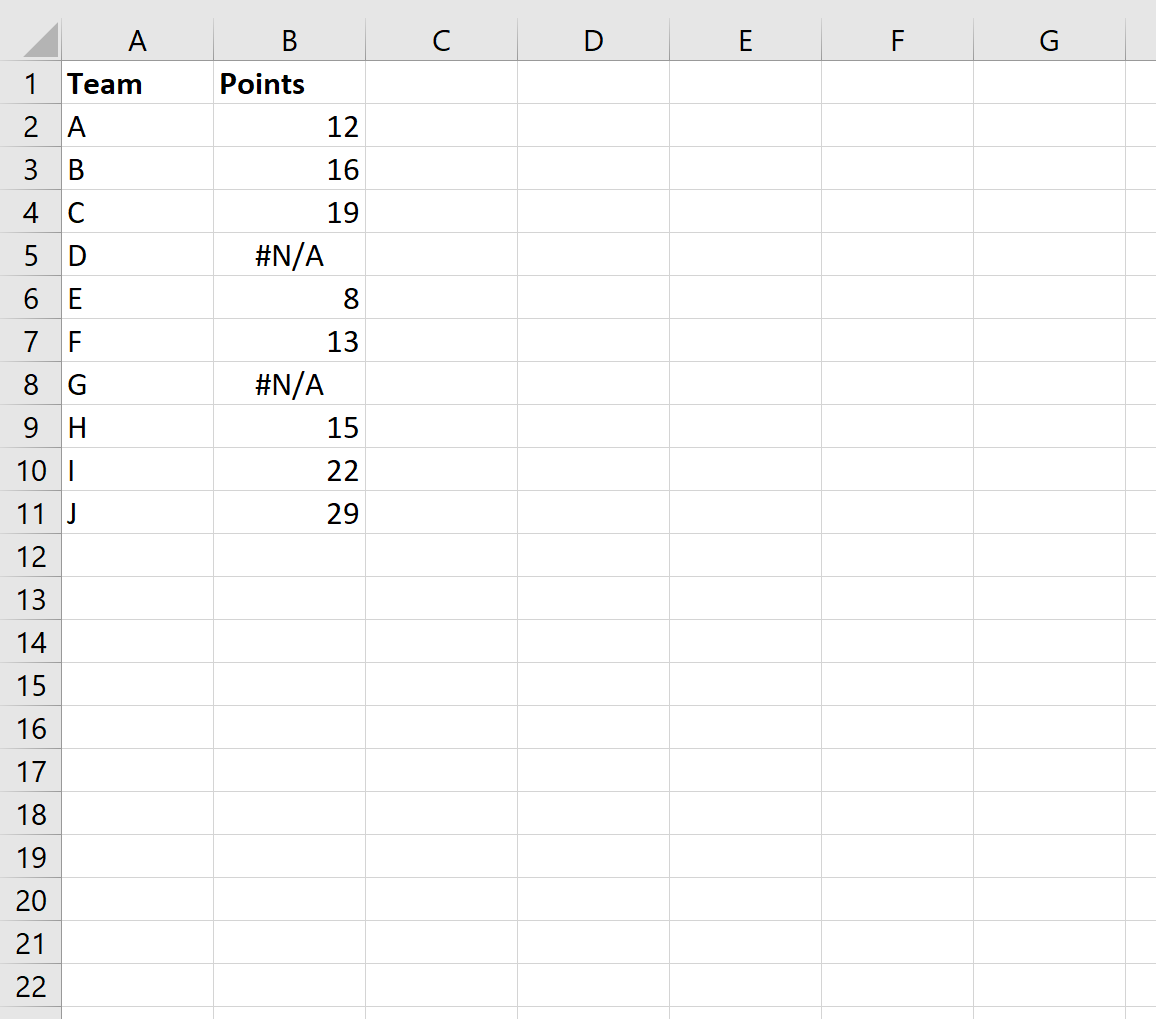
और मान लीजिए कि हम टीम के नाम के आधार पर अंक ढूंढने के लिए VLOOKUP() फ़ंक्शन का उपयोग करते हैं:
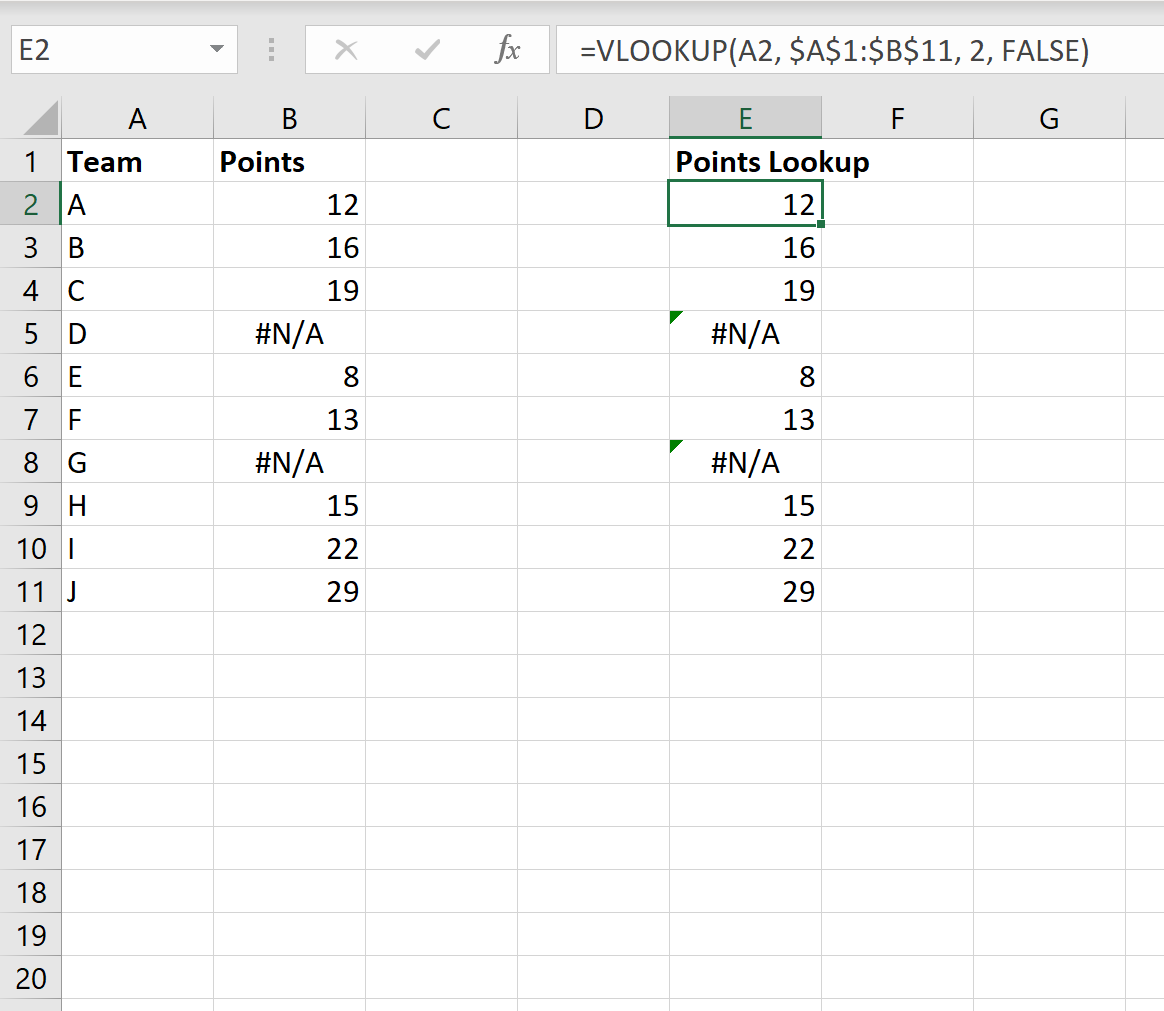
ध्यान दें कि VLOOKUP() में लौटाए गए कुछ मान #N/A मान हैं।
हम IFERROR() फ़ंक्शन का उपयोग करके इन मानों को शून्य में बदल सकते हैं:
#replace #N/A with zero =IFERROR(VLOOKUP( A2 , $A$1:$B$11 , 2, FALSE), "0")
निम्नलिखित स्क्रीनशॉट दिखाता है कि व्यवहार में इस फ़ंक्शन का उपयोग कैसे करें:
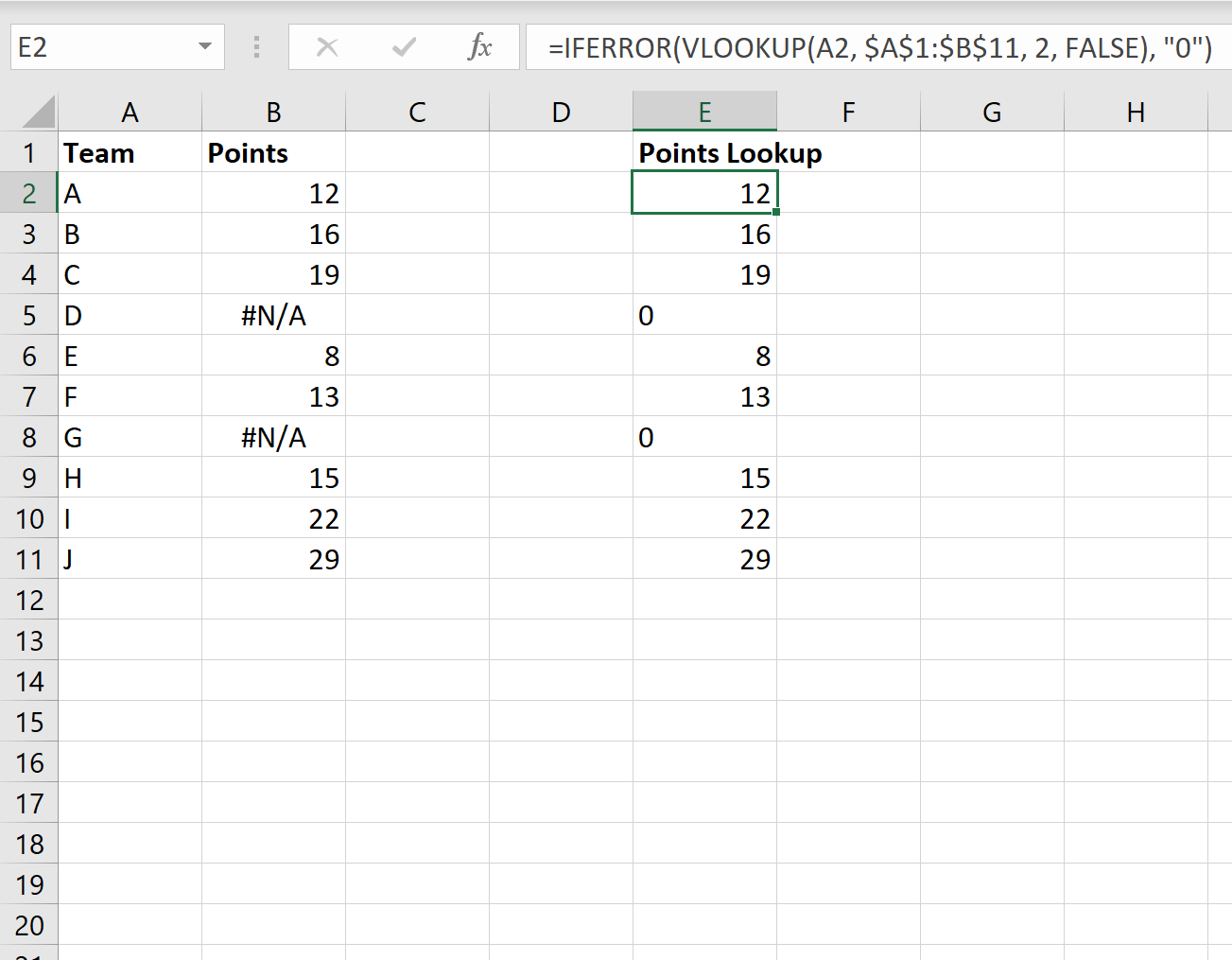
वैकल्पिक रूप से, हम IFERROR() फ़ंक्शन का उपयोग करके निम्नानुसार #N/A मानों को रिक्त स्थान में बदल सकते हैं:
#replace #N/A with blank =IFERROR(VLOOKUP( A2 , $A$1:$B$11 , 2, FALSE), "")
निम्नलिखित स्क्रीनशॉट दिखाता है कि व्यवहार में इस फ़ंक्शन का उपयोग कैसे करें:
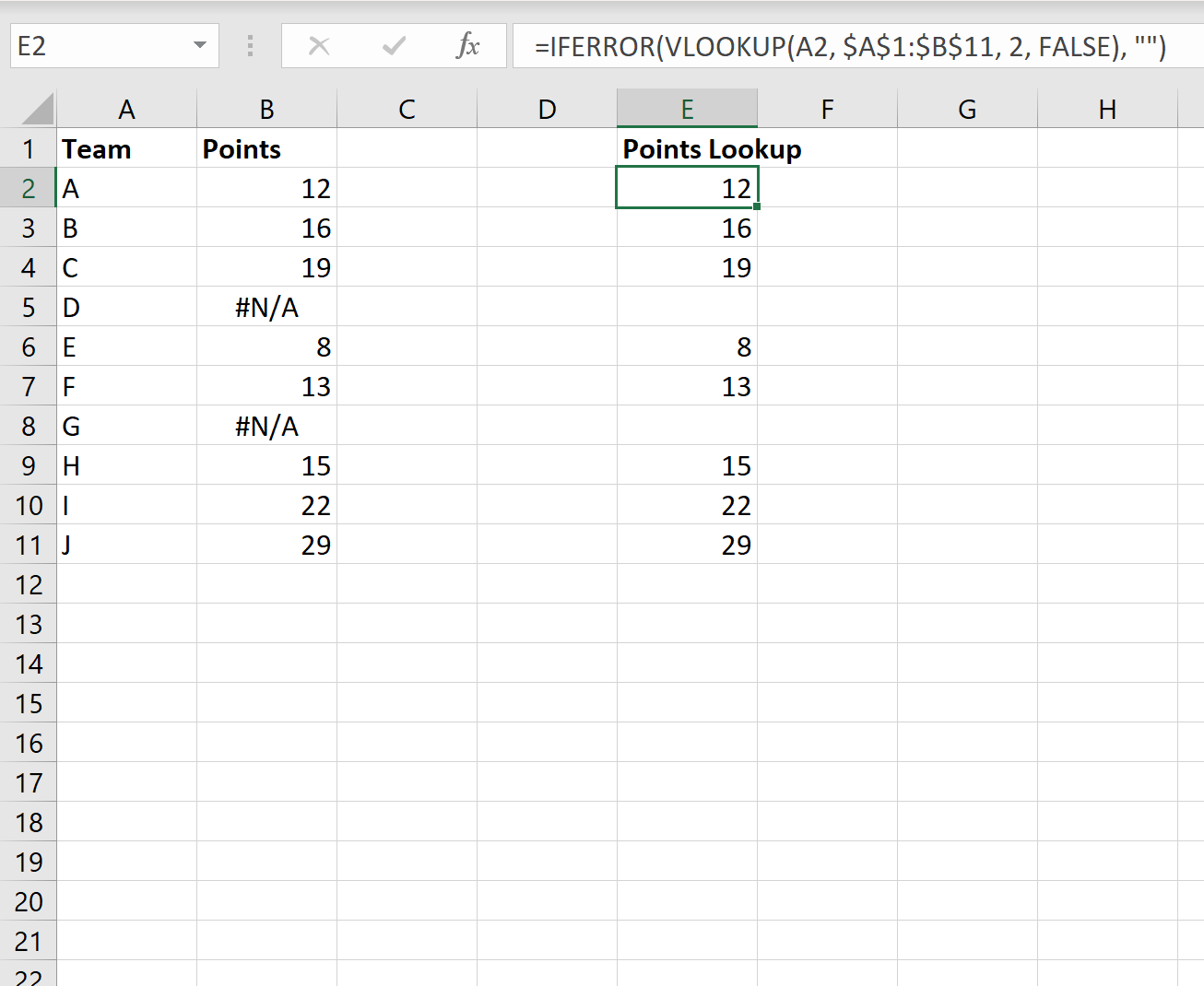
ध्यान दें कि प्रत्येक मान जो पहले #N/A था, अब खाली है।
IFERROR() फ़ंक्शन का उपयोग करके, हम #N/A मानों को अपनी इच्छानुसार किसी भी मान से बदल सकते हैं।
पिछले उदाहरणों में, हमने केवल #N/A मानों को शून्य या रिक्त स्थान से बदलना चुना क्योंकि ये व्यवहार में सबसे अधिक उपयोग किए जाने वाले प्रतिस्थापन मान हैं।
अतिरिक्त संसाधन
Excel में IF परसेंटाइल फ़ंक्शन कैसे चलाएं
Excel में मेडियन IF फ़ंक्शन कैसे चलाएँ